Како растворити видео картицу користећи МСИ Афтербурнер

- 942
- 15
- Jeremy Jacobi
Именовање програма МСИ Афтербурнер је управљање параметрима видео картица, укључујући његов дисперзив повећањем учесталости графичког процесора. Такође може да контролише напон његове снаге и хладније. Додатних функција могуће је направити снимак екрана или снимити видео са екрана. Такве апликације захтевају тачну циркулацију и неко знање. На пример, савремене игре су прилично захтевне на перформансама видео картице, а многи имају жељу да једноставно расипају своју стару видео картицу уместо надоградње. Наравно, повећање фреквенција омогућиће вам да "стиснете" нешто друго из њега, а графика ће се приказати брже. Али овде постоји опасност. Незнање процеса обраде видео картице, попут главног процесора, може довести до тужних последица. Најсележа на њих је изобличење графике и појава многих артефаката. Најтеже је неуспех графичког процесора. Да, повећање учесталости његовог рада на неприхватљиве фреквенције, једноставно га можете га запалити. Стога морате да се бавите таквим услужним програмима, претходно се претходно упознати са правилима распршивања. Тада ће се користи бити значајне и више нећете морати да мењате видео картицу на моћније време.

Инсталација МСИ Афтербурнер
Процес постављања програма МСИ Афтербурнер је прилично једноставан и не изазива потешкоће. Потребно је преузети са службене странице (хттпс: // ру.МСИ.ЦОМ / Паге / Афтербурнер). Услужни програм је слободан, тако да нису ограничене функције у њему. Преузета датотека треба да буде покренута, након чега ће се предложити да одабере језик са листе - Руски је ту. Следећа фаза је усвајање лиценце и избор компоненти за уградњу. Програм се састоји од два дела - заправо за распршивање видео картице и модула за праћење и статистику. Морате да изаберете оба дела и притисните дугме "Следеће" ". Затим морате да изаберете коју мапу инсталира услужни програм - можете да оставите подразумевано и биће предложено да креира пречицу на радној површини. Иако ће се Афтербурнер оснива на руском, овај програм није у потпуности преведен, већ само његови главни одељци. На неким местима која нису потребна врло често или се уопште не користе, натписи су остали на енглеском језику. То обично не ствара проблеме.
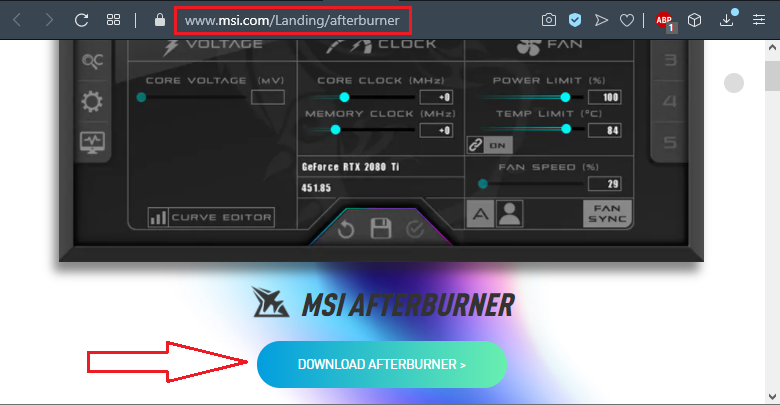
Како се користи МСИ Афтербурнер
Ако започнете услужни програм, прилично се прозор за футуристички прозор појављује знатижељним дизајном. Поклопац - појављивање, успут, може се променити у будућности, ако се овај чини неудобан. Пре употребе МСИ Афтербурнер, потребан вам је програм да нормално одредите постојећу видео картицу. Њено име и верзија возача приказују се у централном делу прозора, испод. Ту је и дугме са иконом у облику зупчаника - то су поставке, идите тамо. Постоји листа видео картица на картици "Басиц" и треба да буде одабрана струја. Остатак подешавања се могу оставити подразумевано, али морате да обратите пажњу на ставку "Откључај контролу напона" - поље треба омогућити. Чињеница је да је са све већом учесталошћу, напон мора да се спушта за стабилност и како би се избегло прегревање, а програм ће то моћи да уради ако је ова тачка омогућена.
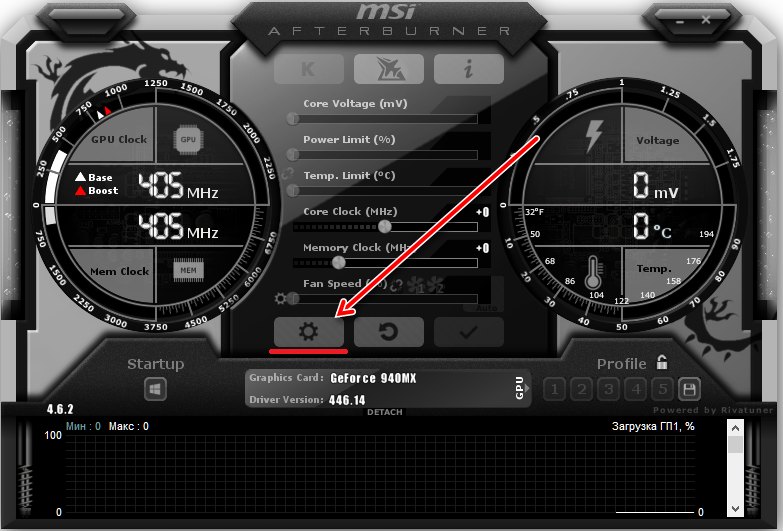
Ако желите да се поставе нове видео картице да почнете са радом када укључите рачунар, можете да укључите чековнице "Покрени заједно са Виндовс-ом". Али боље је то учинити након свих поставки проверено, а видео картица ће радити стабилно. У супротном, постоји ситуација када се систем учита, слика се одмах поквари и стигне на поставке само приликом учитавања у "сигурном режиму". Ако је корисност обично дефинисала видео картицу, можете покушати да га управљате.
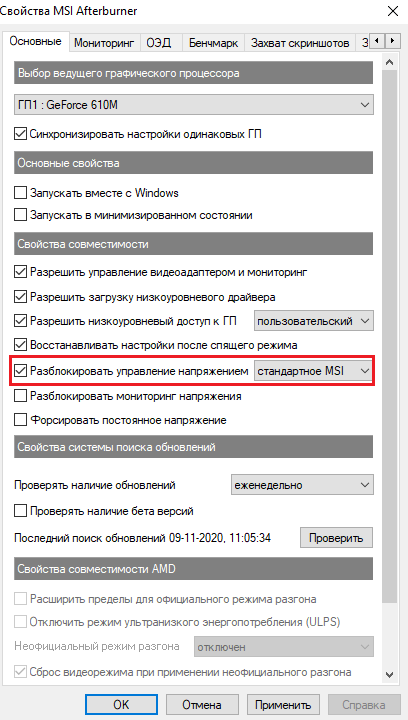
Како растворити видео картицу
Промјена учесталости процесора и меморије врши се клизачима у централном делу. Клизач Цоре Цлоцк је одговоран за нуклеус фреквенцију и сату меморије - за фреквенцију меморије видео картице. Могу се померати са 10-20 МХз и кликните на дугме "Примени". Не морате превише да повећавате фреквенцију. Такође можете да спустите ову фреквенцију ако се видео картица много загрева. Ово ће оптимизирати његов радни режим. Перформансе ће се мало смањити, али процесор ће се мање загрејати. За многе игре, мали пад перформанси неће играти никакву улогу. Да бисте проверили рад видео картице са новим параметрима, покрените неку игру која ствара велико оптерећење на видео картици, обично је то Црисис 3. У исто време, не искључујте МСИ Гиптебурнер и контролишете перформансе видео картице и његове температуре. Ако је све нормално за неколико сати утакмице, онда се параметри могу оставити или их чак можете и више повећати.
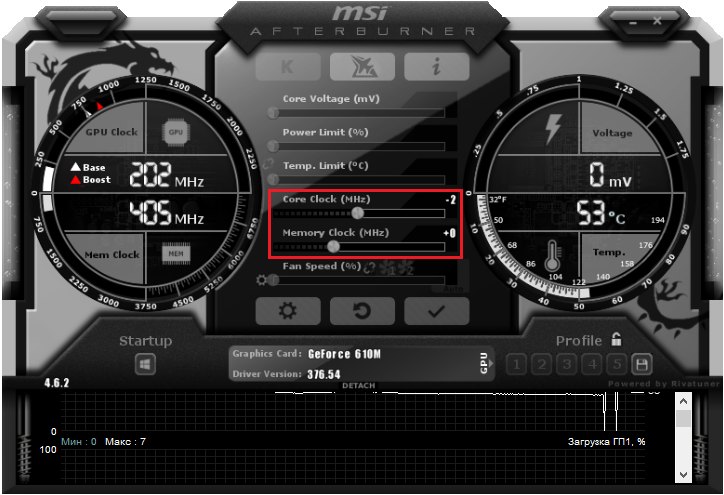
Граница потрошње енергије
У прозору програма налази се клизач граница моћи - граница потрошње енергије графичког процесора. Овај параметар не ради за све - само ако видео адаптер подржава ову могућност. Ако их има неколико, онда да исправно конфигуришете МСИ Афтербурнер, на картици "Басиц", морате да омогућите синхронизацију тако да се подешавања односе на остале доступне видео картице.
Граница температуре
Програм има гранични клизач Темп-а који је одговоран за максималну температуру. Ако је овде ограничите, када се достигне ограничење, видео адаптер ће бацити учесталост и перформансе, како не би се загрејала више од утврђене вредности. Постављање овог параметра у МСИ Афтербурнер је користан ако систем за хлађење није баш добар за спречавање прегревања. Али перформансе се могу смањити.
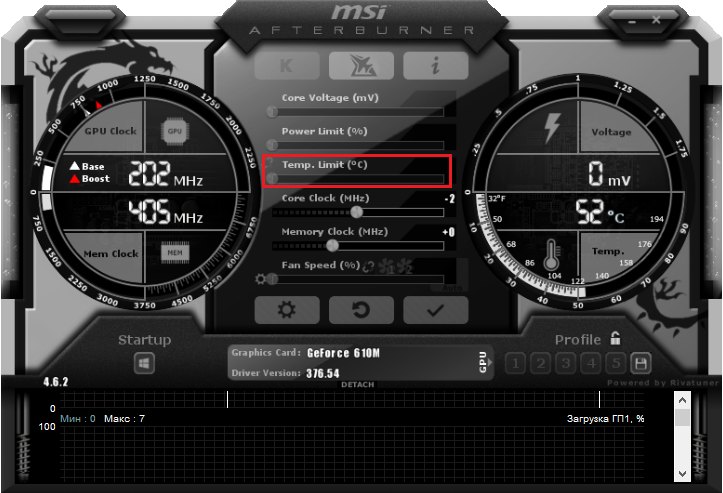
Учесталост језгра
Клизач Цоре Цлоцк-а, као што је већ поменуто, одговорно је за учесталост језгра. На њему је да перформансе видео картице зависи и то је главни параметар који је одговоран за то. Не вреди га повећати одједном, јер ће то довести до повећања температуре. На старим видео филмовима, чак и максимално повећање основног сата можда не може давати приметно повећање перформанси. Фреквенција се не може повећати само, већ и нижа ако се систем хлађења не носи.
Учесталост меморије меморије
Меморија меморијског сата не може се прилагодити на свим видео плаћање. Ако постоји таква прилика, онда га не вреди повећати одједном тако да се меморија не прегреје. Ово је такође једна од најважнијих карактеристика која утиче на број ФПС-а у игри, али мора се постепено повећавати, контролирати понашање адаптера под оптерећењем.
Брзина хладњака брзине вентилатора
Овај клизач вам омогућава да подесите брзину вентилатора хлађења - хладњак и од великог је значаја. Ако је брзина прениска, графички процесор ће се превише загрејати, што је опасно. С друге стране, није потребно поставити максималан промет, јер константни рад у овом режиму увелике смањује хладније ресурсе и то ће брзо пропасти. Боље је смањити фреквенцију језгра мало тако да нема прегревања.
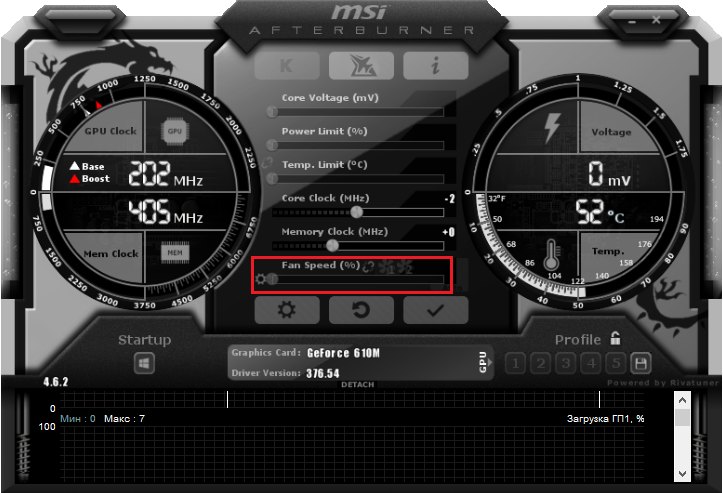
Профили поставки
МСИ Афтербурнер вам омогућава да одржавате профиле поставки. Тада се једноставно могу одабрати и применити. Ово је врло згодно, јер вам омогућава да оптимално и брзо конфигуришете перформансе видео картице у одређеној ситуацији. Можете, на пример, створити профил за ресурсе-инспособљене игре за уобичајени рад са канцеларијским апликацијама и изаберите право када је потребно.
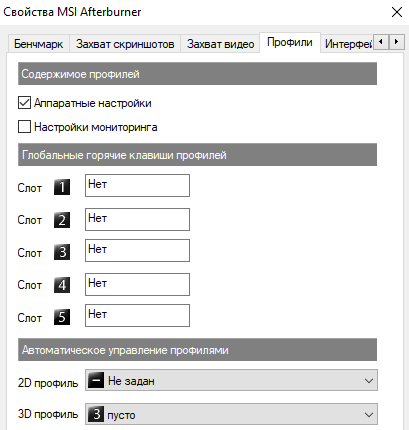
Поступак за оверклоковање графичког адаптера у МСИ Афтербурнер
Убрзање видео картице помоћу МСИ Афтербурнера врши се у фазама. Прво морате да инсталирате неки референтни мерило - тестни програм који може да створи максимално оптерећење. Често користи Фурмарк тест. Додавањем нуклеус фреквенције на 10-20 МХз, морате да покренете мерило и гледате повећање перформанси, нарочито ФПС - број приказаних оквира у секунди. У овом случају морате да контролишете температуру. Ако је све у реду и процесор се не прегрева, хладњак не зуји, попут авиона, а слика без оштећења, можете мало више повећавати фреквенцију.
Запамтите да свако убрзање не само да смањује ресурс хладњака, јер мора више да ради. Ресурс графичког адаптера је такође смањен, скраћујући свој живот. Стога је убрзање оправдано за старе видео картице, које су још увек време да се промене и можете покушати да се мало више извучете. За ново и скупо, то може бити додатни ризик, јер ће повећање перформанси бити само неколико процената.
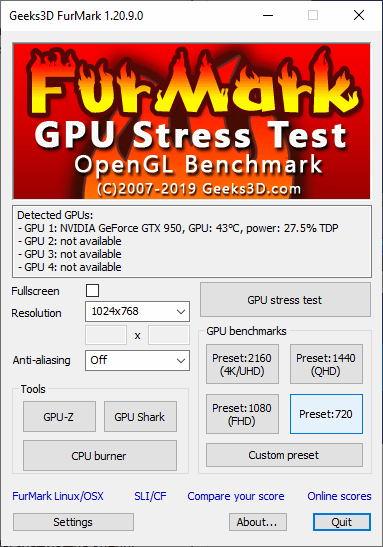
Како омогућити праћење у игри
Игре раде у режиму преко целог екрана, тако да је тешко играти и прате параметре видео записа истовремено. Али у МСИ Афтербурнер постоји прилика да се емисија и друге податке омогућите директно у игри. Да бисте то учинили, морате да пређете на подешавања и на картици "Мониторинг", означите тачке које је потребно приказати - температура и утоваривање графичког процесора, утоваривање меморије, учесталости и тако даље. Тада морате да укључите ставку "Прикажи у ОЕД" како би се информације приказале у игри и сачувајте подешавања са дугметом "ОК". Сада ће у игри у горњем левом углу бити приказане све одабране информације и биће могуће проценити промјене у перформансама пре и после убрзања.
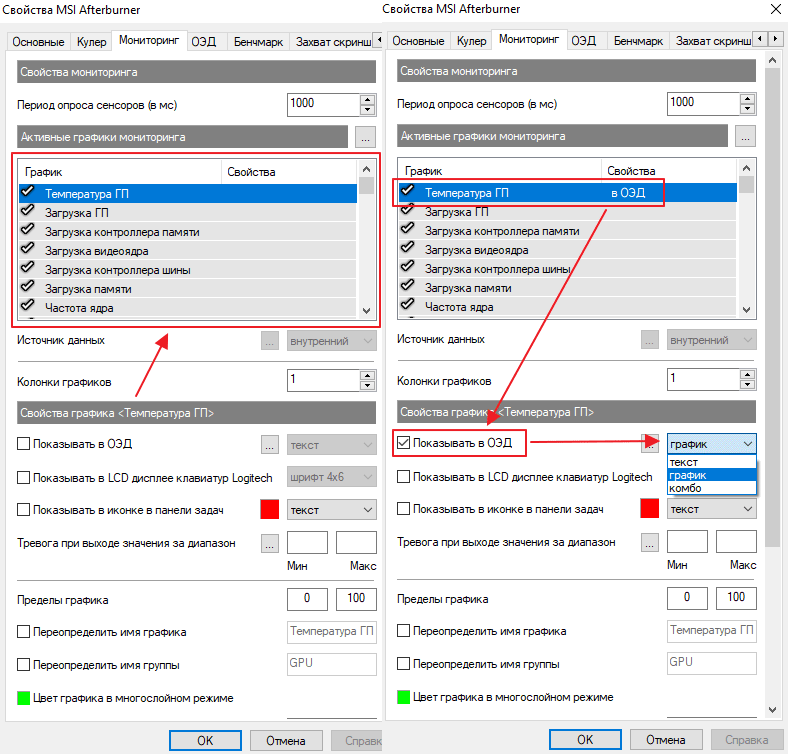
Како откључати основни напон
Контрола напајања је врло пресудни корак, јер може довести до оштећења видео записа. Али понекад је потребно. Подразумевано, контрола напона је онемогућена. Да бисте је откључали у подешавањима, довољно је да се квачицу у близини тачке "откључајте управљање напоном". Тада ће сам програм моћи да одабере оптималан напон на повећаним фреквенцијама.
- « Методе за повезивање бежичног миша на лаптоп или рачунар
- Породични филтер у Иандеку - Како се користи, омогућити и онемогућити подешавање »

